13 dingen die u moet weten over het startscherm van uw iPhone in iOS 16
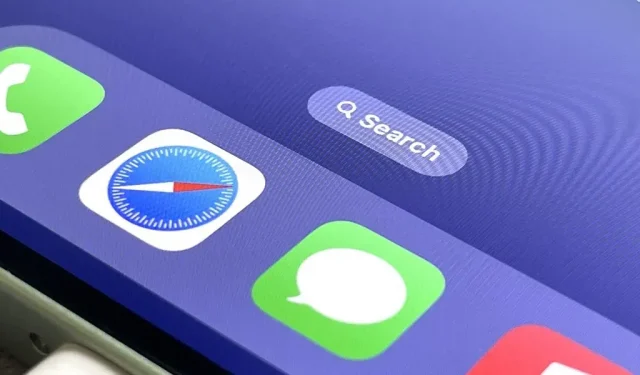
Het startscherm is het belangrijkste onderdeel van je iPhone als het gaat om maatwerk, en Apple geeft ons nog meer aanpassingsmogelijkheden in iOS 16.
In iOS 15 kon je al apps en zelfs hele pagina’s van het startscherm verbergen. U kunt ook app-pictogrammen wijzigen die alternatieven bieden of elk app-pictogram met snelkoppelingen uitschakelen. En u kunt uw achtergrond zo instellen dat deze automatisch verandert op basis van de tijd, het huidige donkere of lichte thema en andere triggers.
Je hebt nog steeds al deze opties in iOS 16, maar er zijn nu nog meer functies die je kunt aanpassen op het startscherm van je iPhone. En er zijn een paar belangrijke veranderingen waarover u meer wilt weten. Apple zal iOS 16 dit najaar voor het publiek uitbrengen, dus sommige van deze verbeteringen aan het startscherm kunnen veranderen tijdens bètatests voor ontwikkelaars en openbare bètatests.
Spotlight Search pakt de punten van uw pagina
De iOS 16-update vervangt de paginapunten boven het startscherm door een nieuwe Spotlight-zoekballon. Als u erop tikt, doet u hetzelfde als naar beneden vegen op de startschermpagina. En net als stippen op een pagina, kunt u naar links of rechts vegen in de zoekballon om sneller door andere startschermpagina’s te scrollen.
Door lang op de pop-up te drukken of erop te tikken in de editor voor het startscherm, wordt nog steeds het hulpmiddel voor paginaselectie geopend om pagina’s weer te geven of te verbergen.
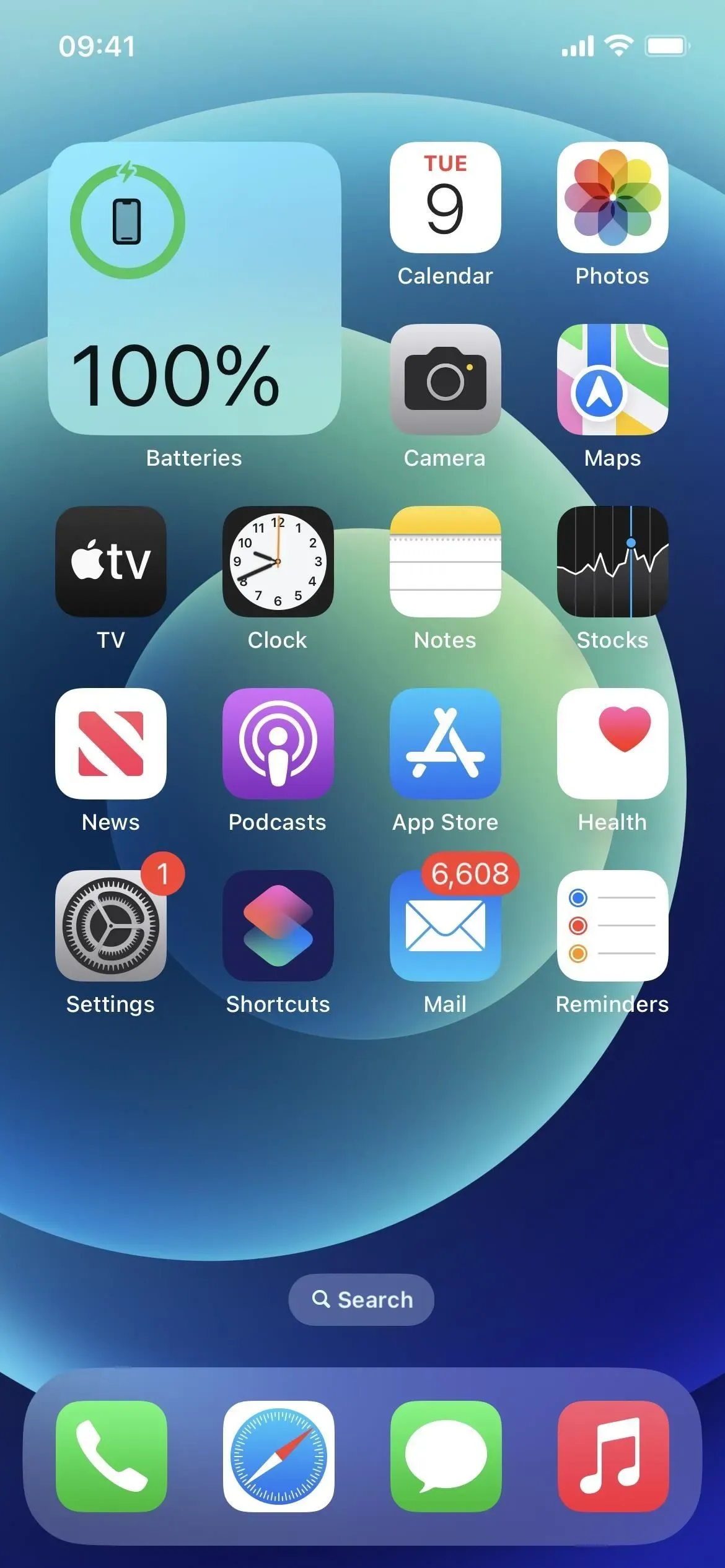
U kunt paginapunten retourneren
Als je de oude stippen op de pagina leuk vindt en liever over de Spotlight-zoekfunctie veegt of Back Tap gebruikt, kun je de stippen terughalen. Ga naar Instellingen -> Startscherm en schakel vervolgens de nieuwe Show Spotlight-schakelaar uit.
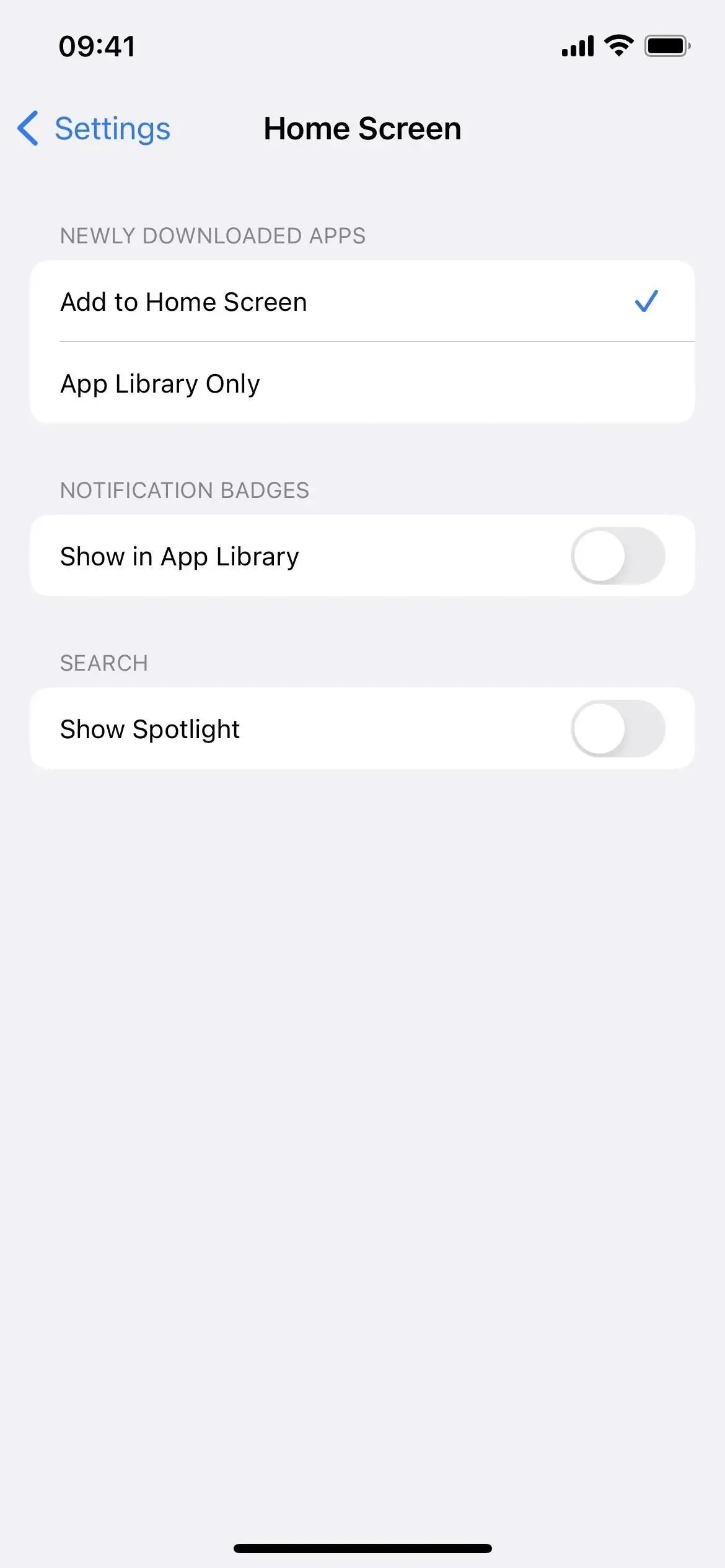
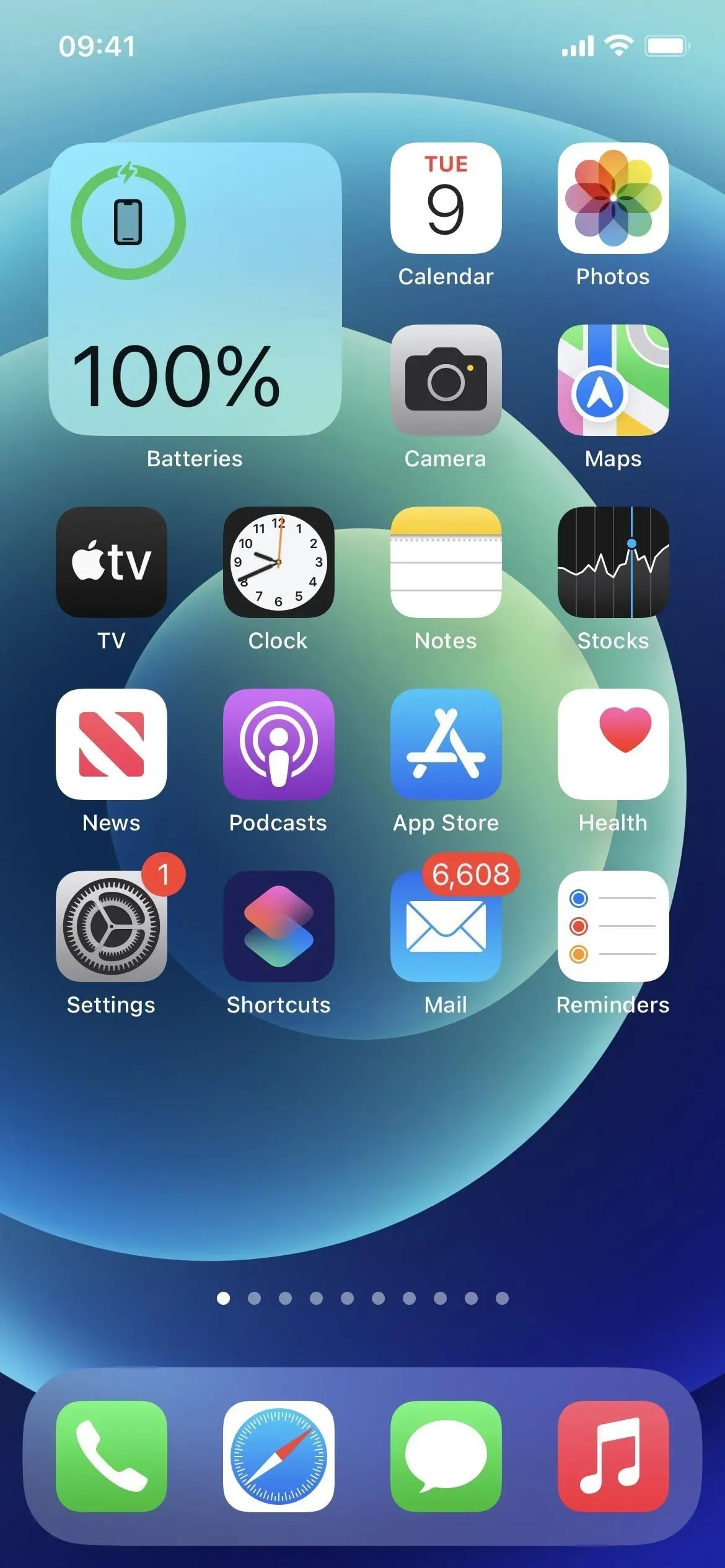
De Spotlight-zoekbalk bevindt zich boven het toetsenbord
In navolging van Safari bevindt de zoekbalk zich recht boven het toetsenbord telkens wanneer u de Spotlight-zoekfunctie op het startscherm opent, zodat uw ogen niet zo ver hoeven af te wijken om te zien wat u typt. Terwijl u door de resultaten scrolt, beweegt de balk naar de onderkant van het scherm wanneer het toetsenbord is verborgen.
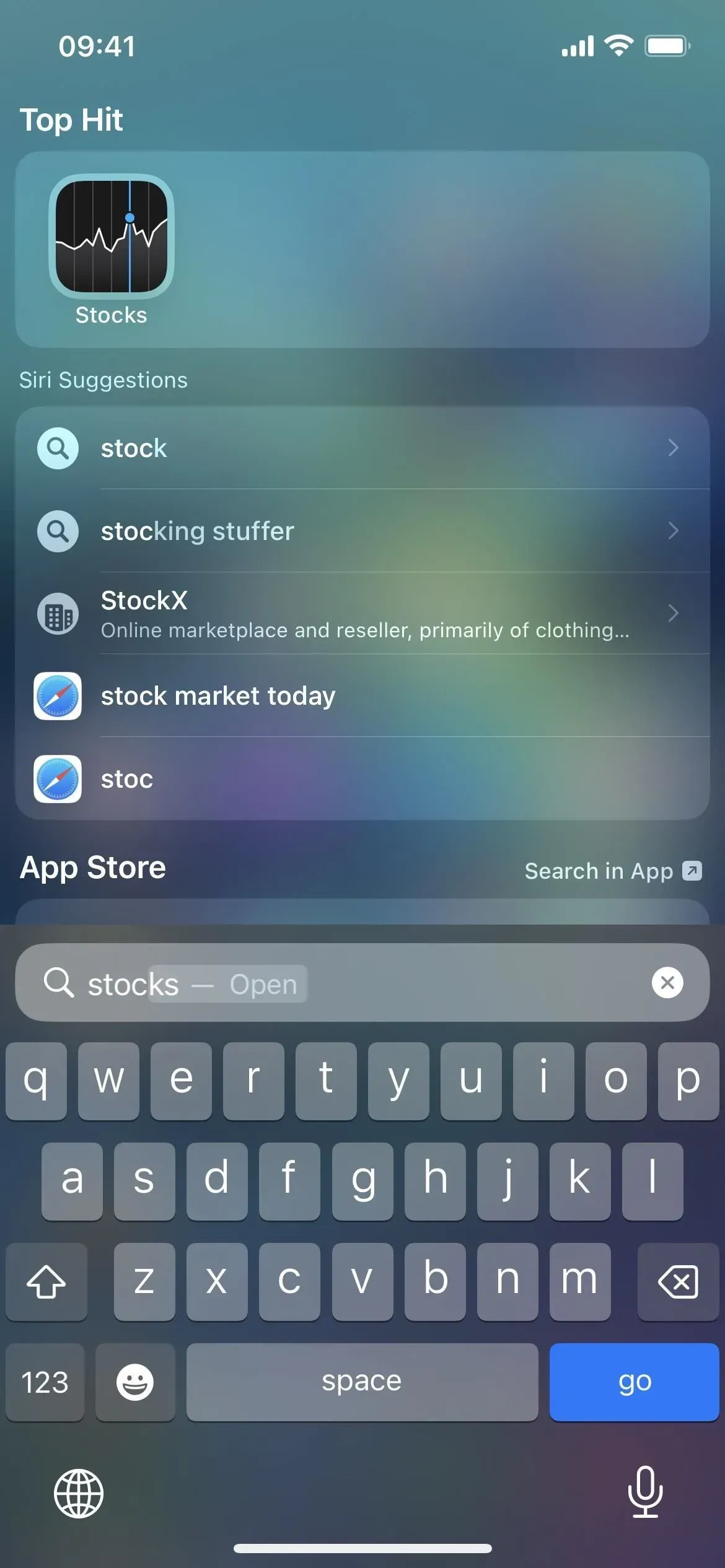
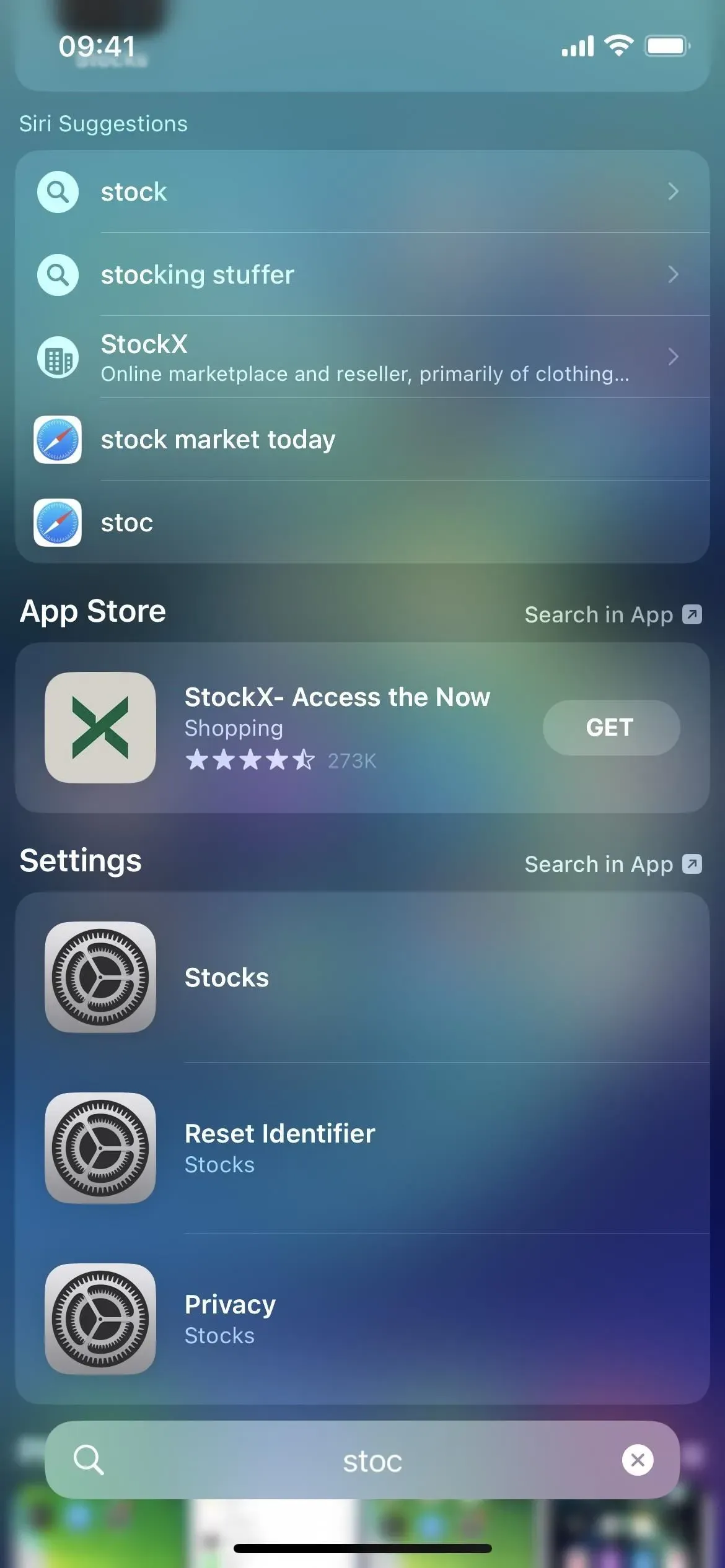
Eindelijk de Books-widget
Om de een of andere reden heeft Apple tot nu toe nog nooit een widget gemaakt voor hun Books-app. In iOS 16 kunt u een nieuwe Books-widget toevoegen aan uw startscherm of de weergave Vandaag. Een kleine widget toont het huidige boek dat u aan het lezen bent en uw dagelijkse doel. De middelste geeft ook het voltooiingspercentage weer. En de grote laat ook de dagen van de week zien.
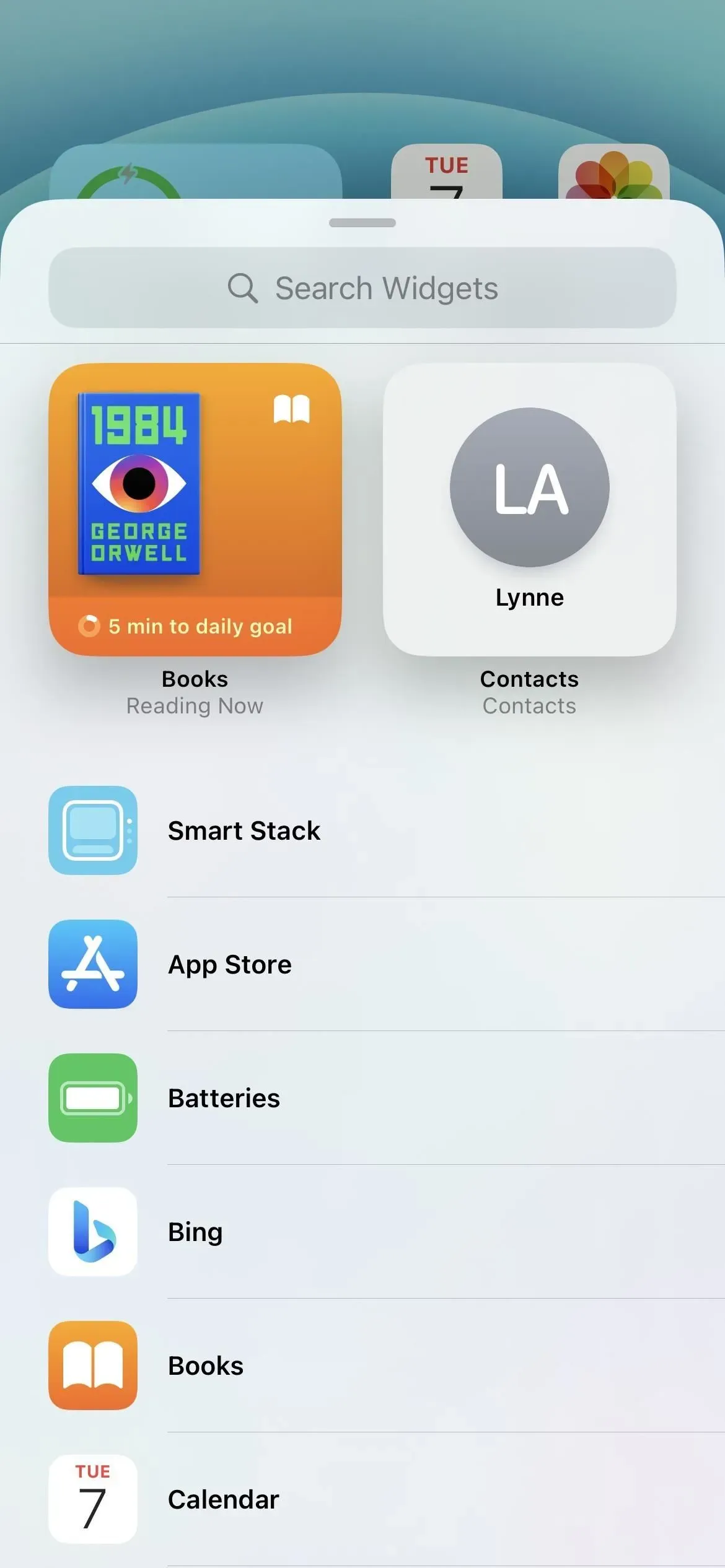
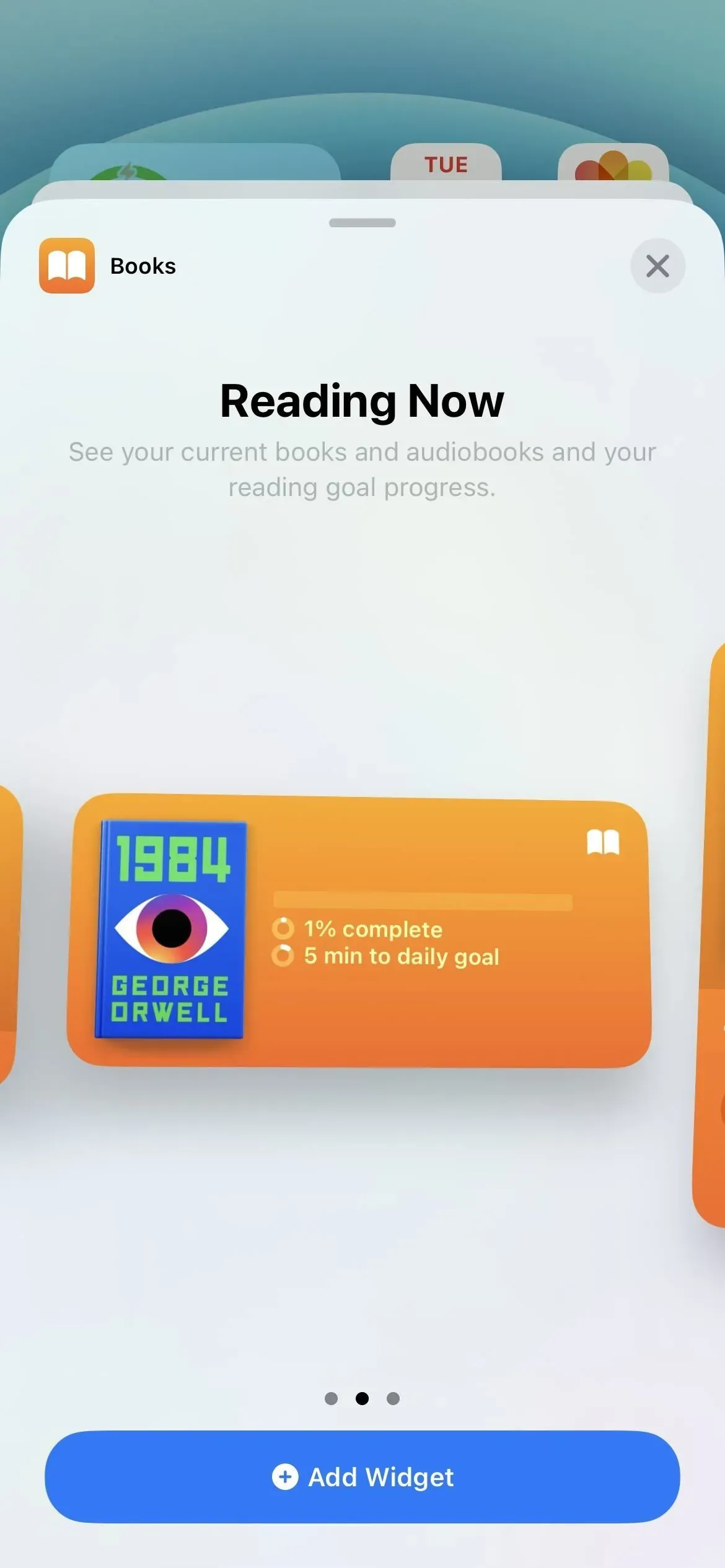
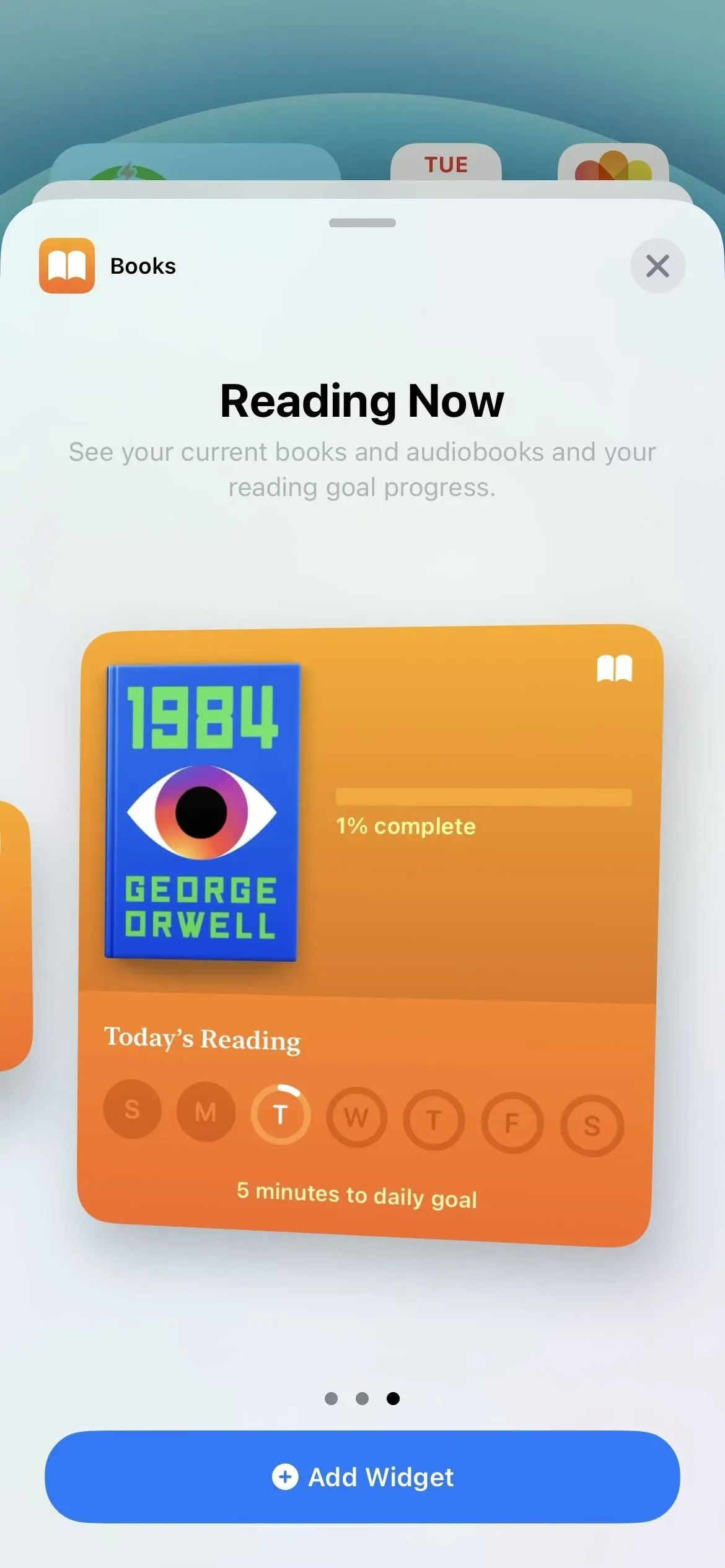
Achtergrond komt automatisch overeen met uw vergrendelingsscherm
Een van de meest opvallende kenmerken van iOS 16 stelt je in staat om je vergrendelingsscherm voor elke gelegenheid aan te passen met een andere achtergrond. Bij elke achtergrond van het vergrendelscherm kunt u kiezen tussen lettertype, kleurenthema en widgets toevoegen.
Wanneer u een nieuwe achtergrond voor het vergrendelscherm toevoegt aan uw arsenaal vanaf het vergrendelscherm of via Instellingen -> Achtergrond -> Nieuwe achtergrond toevoegen, zal de achtergrond van het startscherm er automatisch bij passen.
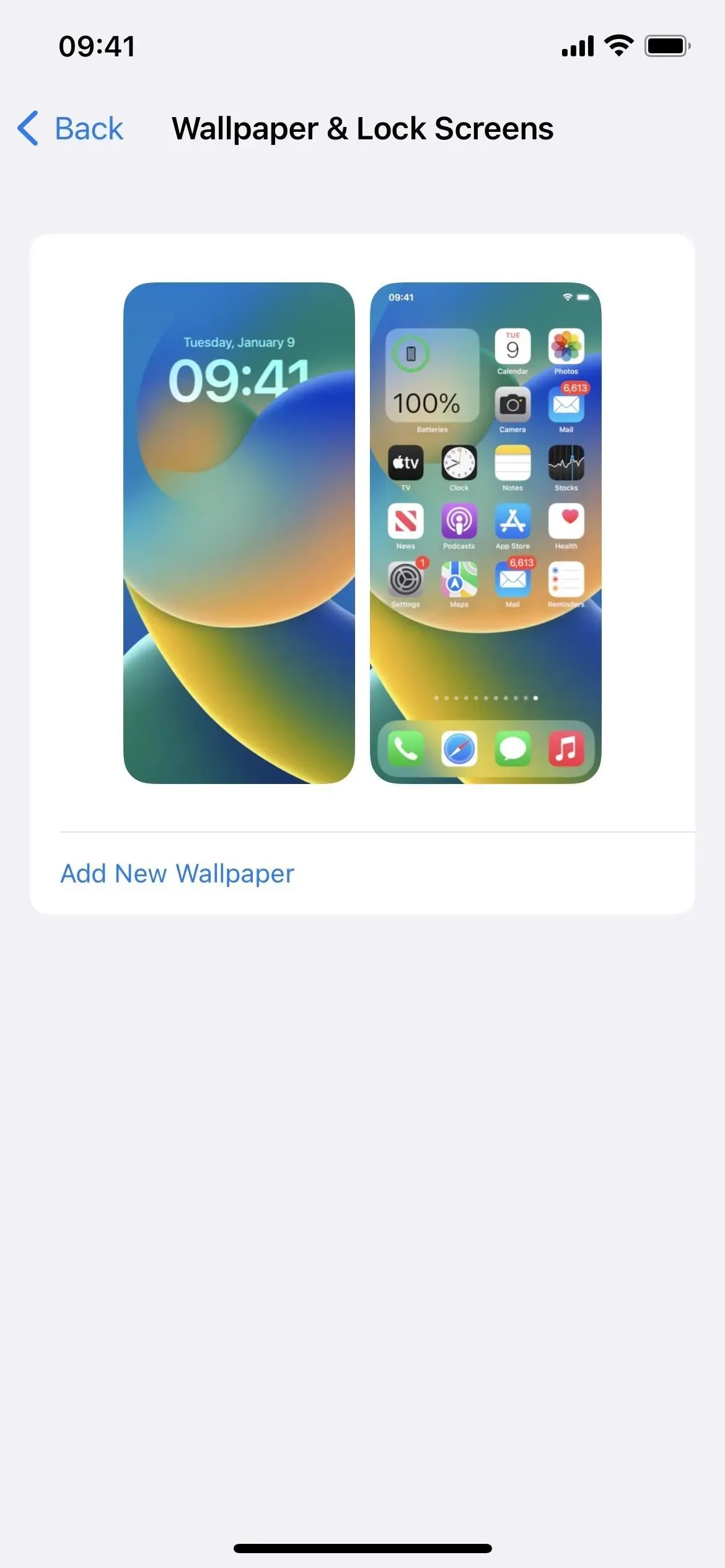
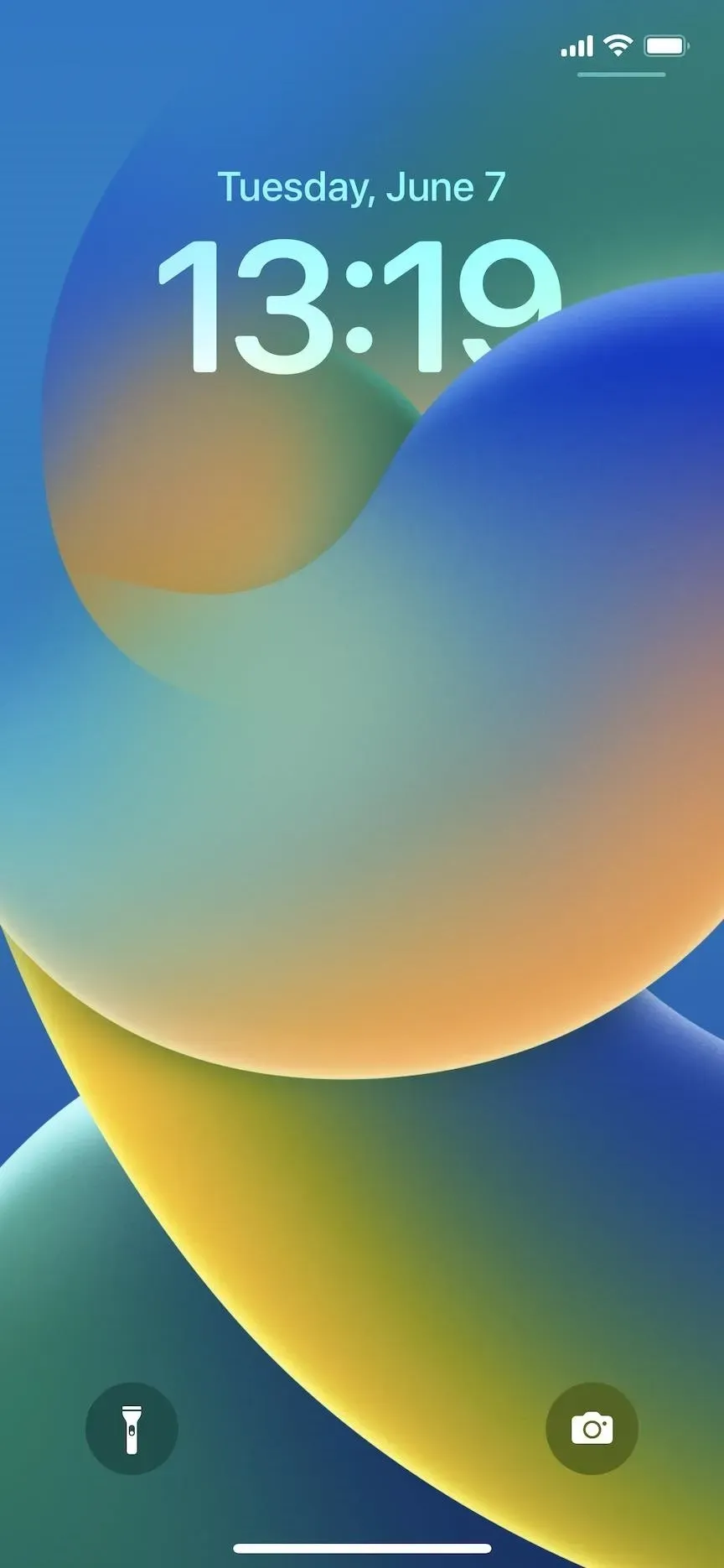
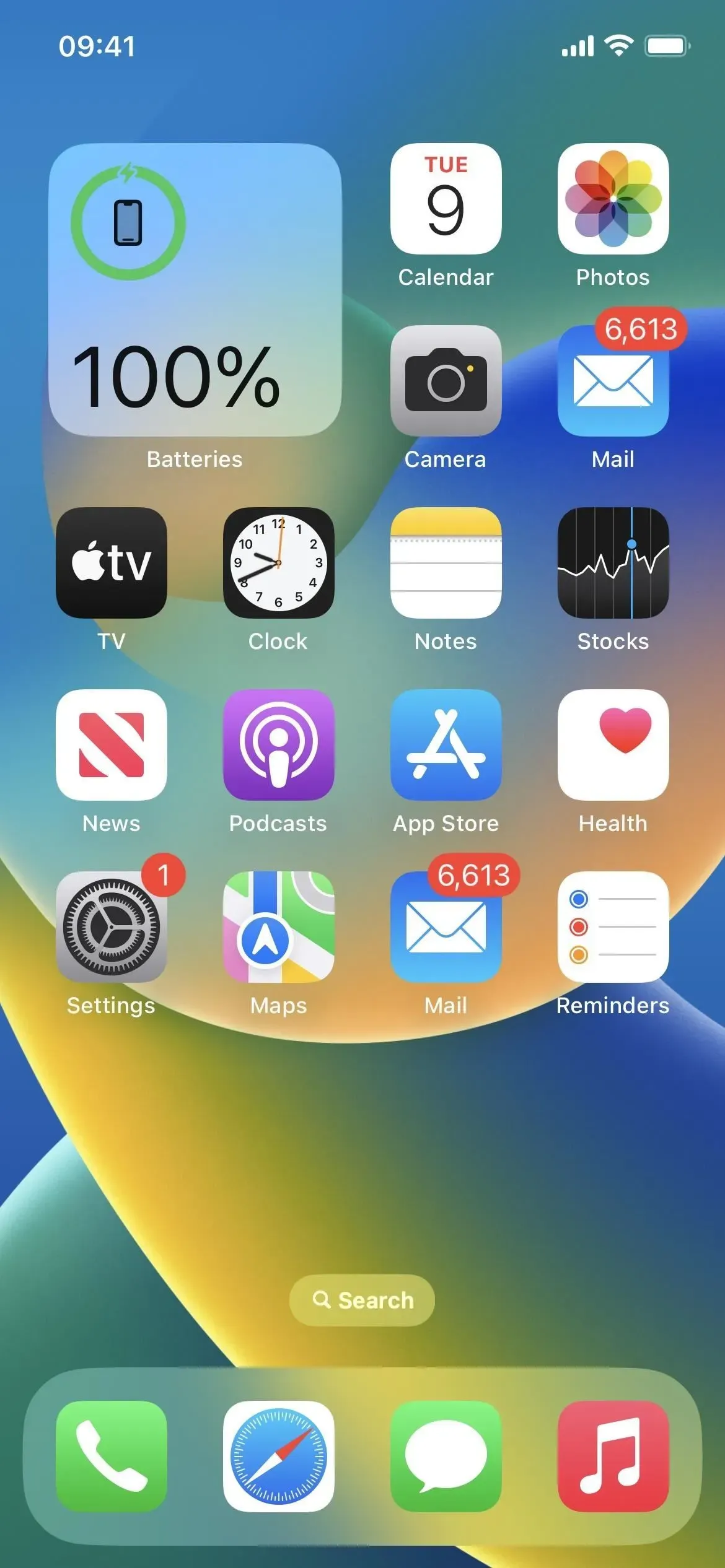
Er zijn emoji’s en coole achtergrondkleuren
Wanneer u de achtergrond van uw vergrendelscherm wijzigt, kunt u een herhalende emoji of een groep emoji in verschillende rasterstijlen kiezen. Bovendien kunt u met de optie Kleur elke effen kleur selecteren en een verloopeffect toepassen, zoals Levendig, Stoom, Diep, Tint en Levendig. Aangezien de standaardachtergrond van het startscherm hetzelfde is als de nieuwe achtergrond van het vergrendelscherm, kunt u deze opties ook gebruiken voor de achtergrond van het startscherm.
Er zijn ook automatische wallpapers
Om je iPhone automatisch van achtergrond te laten veranderen in iOS 15, moet je automatisering instellen in de Shortcuts-app. Dit is niet langer nodig als u uw eigen foto’s, weersomstandigheden of astronomie-updates wilt bekijken. U kunt deze aanpassen bij het kiezen van de achtergrond van uw vergrendelscherm, en ze zullen ook de achtergrond van uw startscherm zijn, tenzij u deze handmatig wijzigt in Instellingen -> Achtergrond.
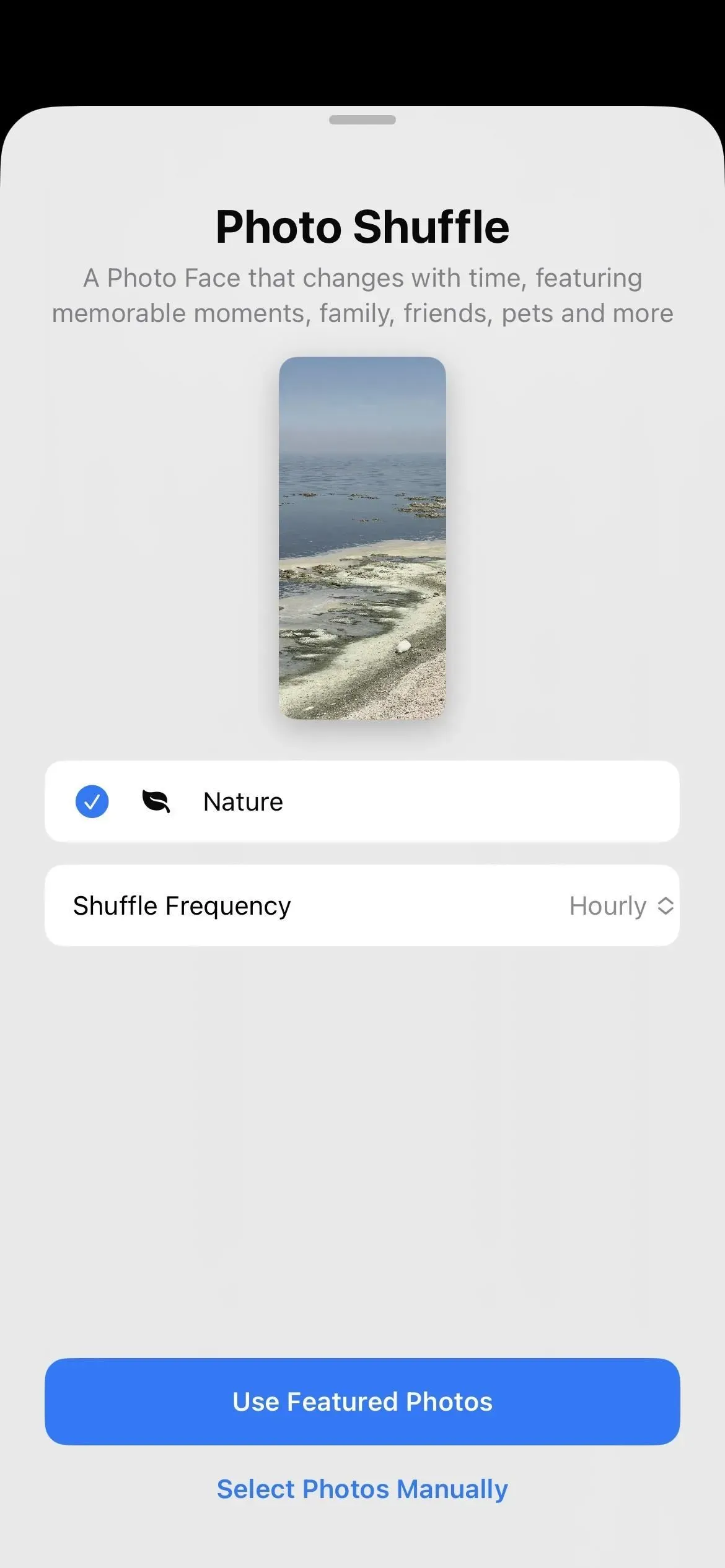
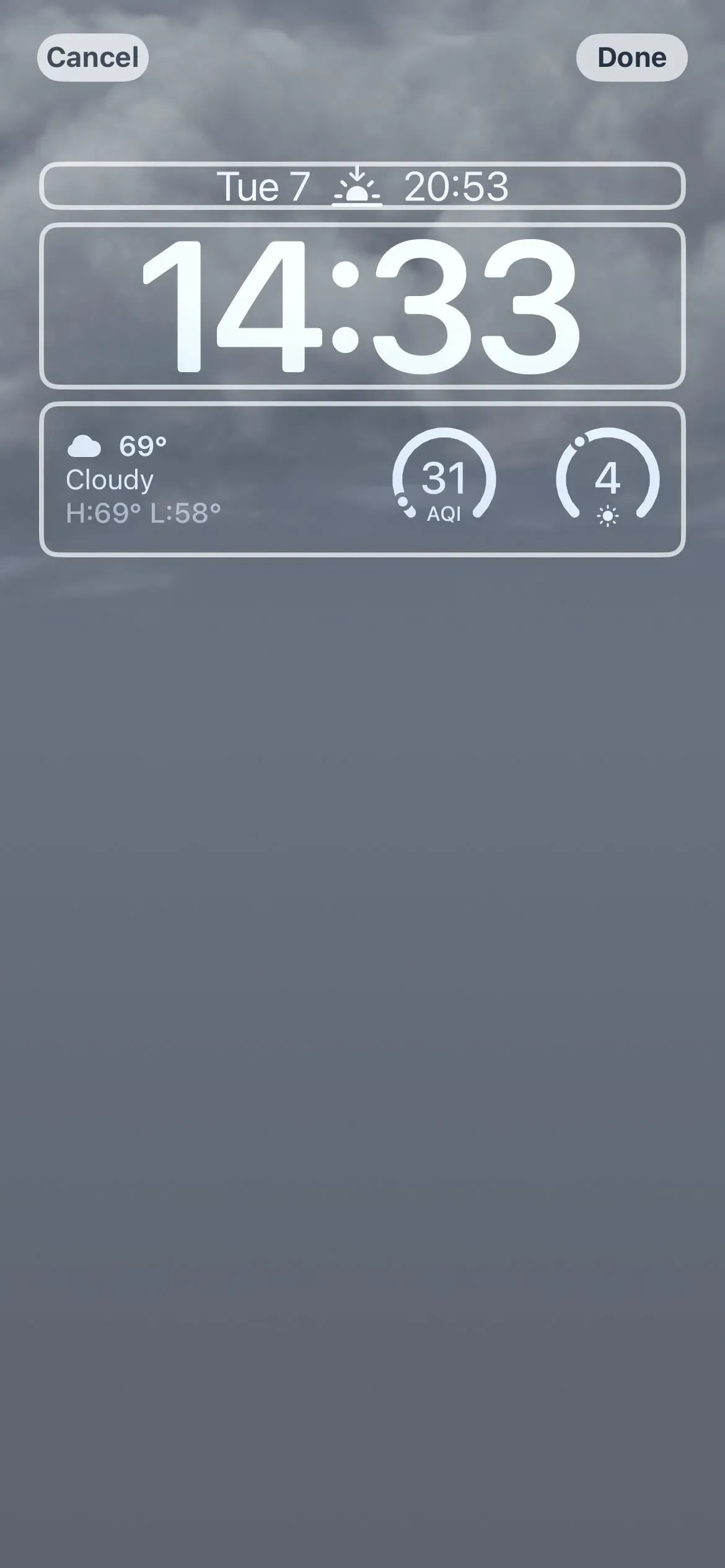
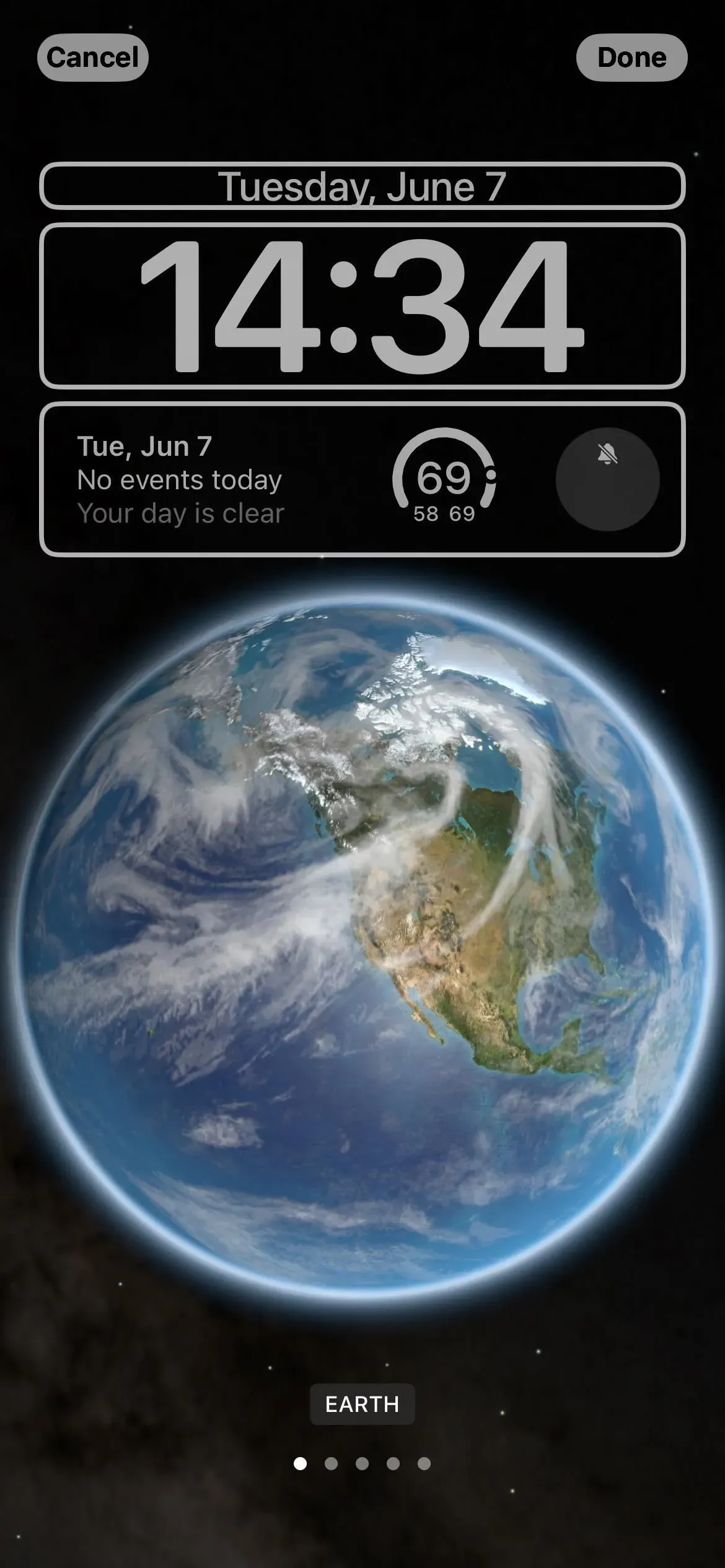
U kunt de bijbehorende achtergrond wijzigen
Als je niet tegelijkertijd van hetzelfde vergrendelingsscherm en achtergronden op het startscherm houdt, kun je ze net als voorheen anders maken. Ga naar Instellingen -> Achtergrond, tik op de Home-afbeelding en kies een andere optie, zoals een kleurtint, kleurverloop of foto. Zodra u op Gereed tikt, wordt deze achtergrond gekoppeld aan de momenteel actieve achtergrond van het vergrendelscherm. Dus wanneer u de achtergrond van het vergrendelscherm wijzigt, wordt ook de achtergrond van het startscherm gebruikt die u ervoor hebt ingesteld.
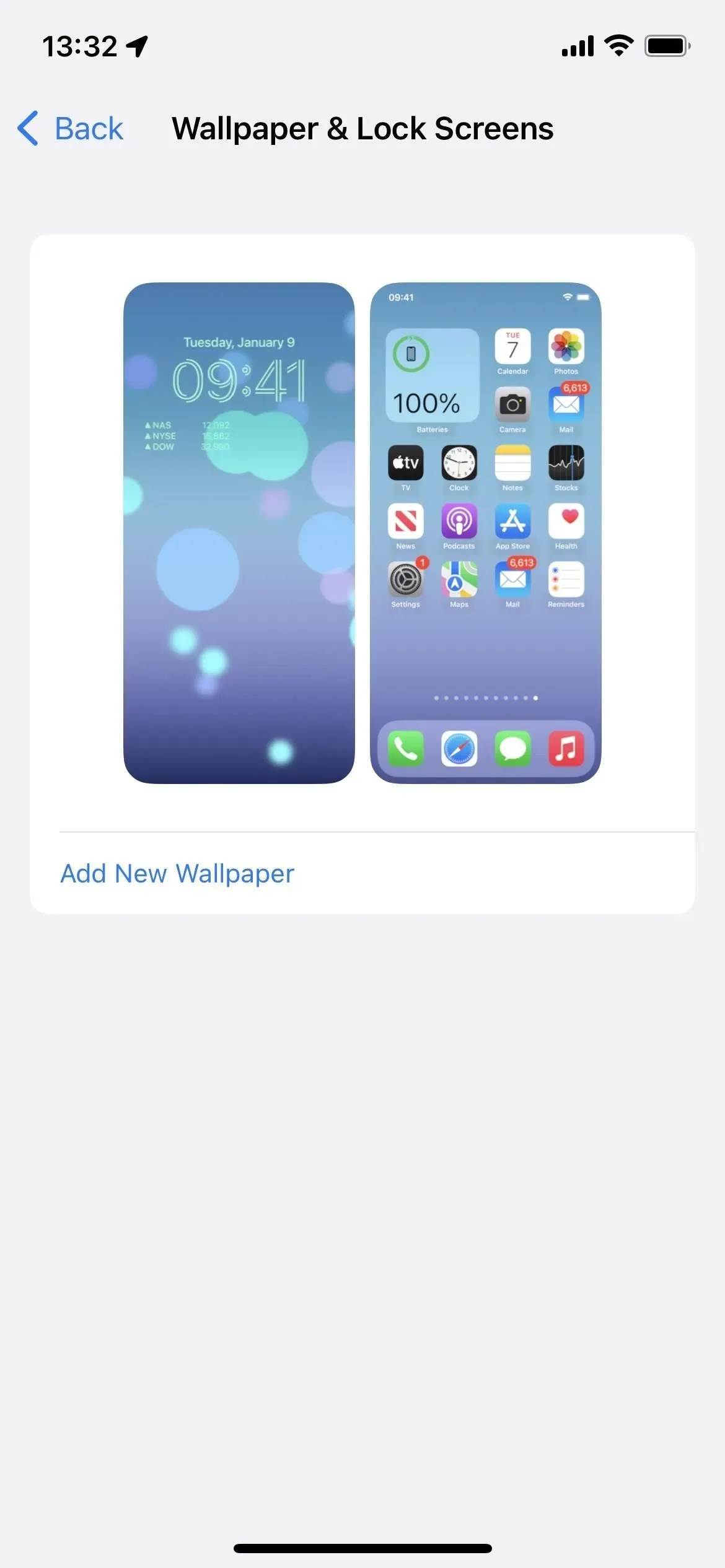
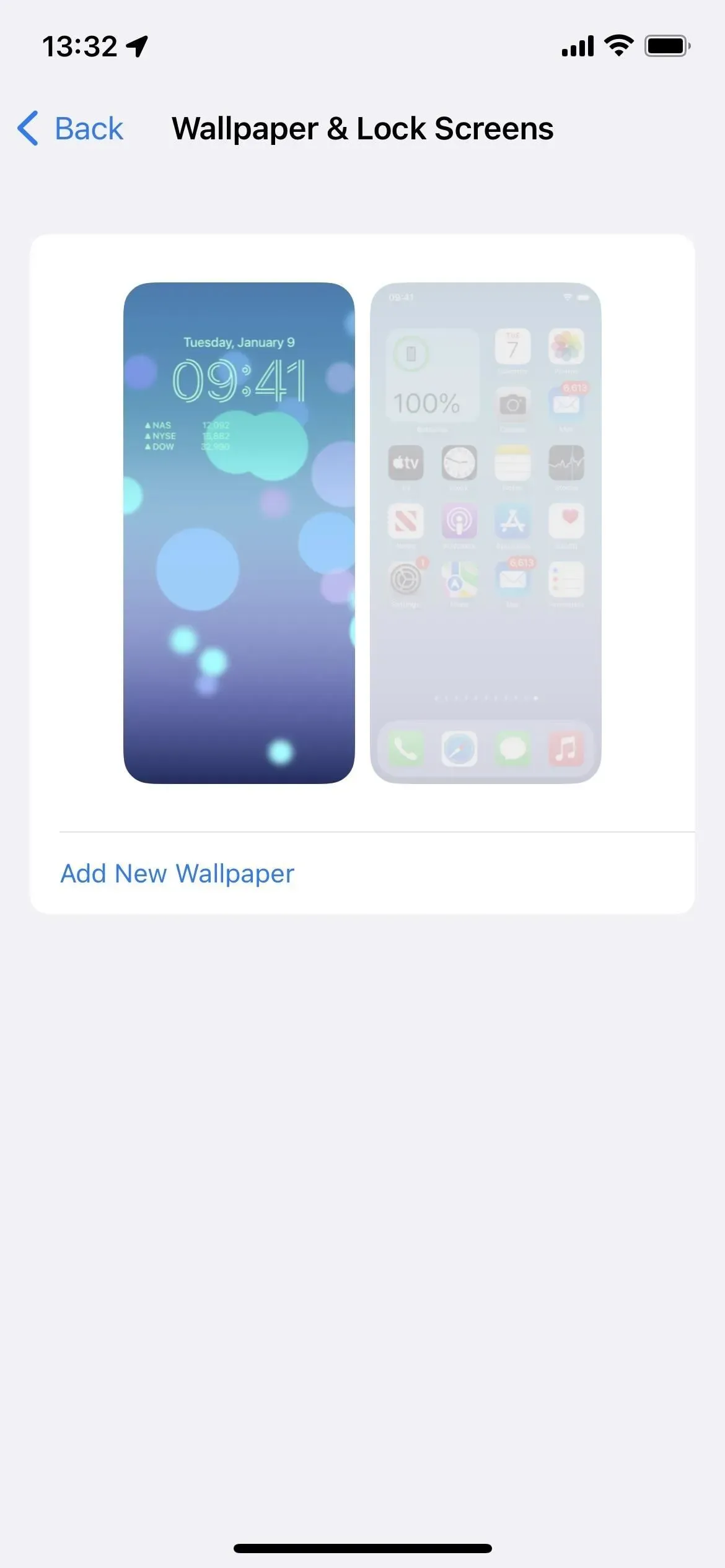
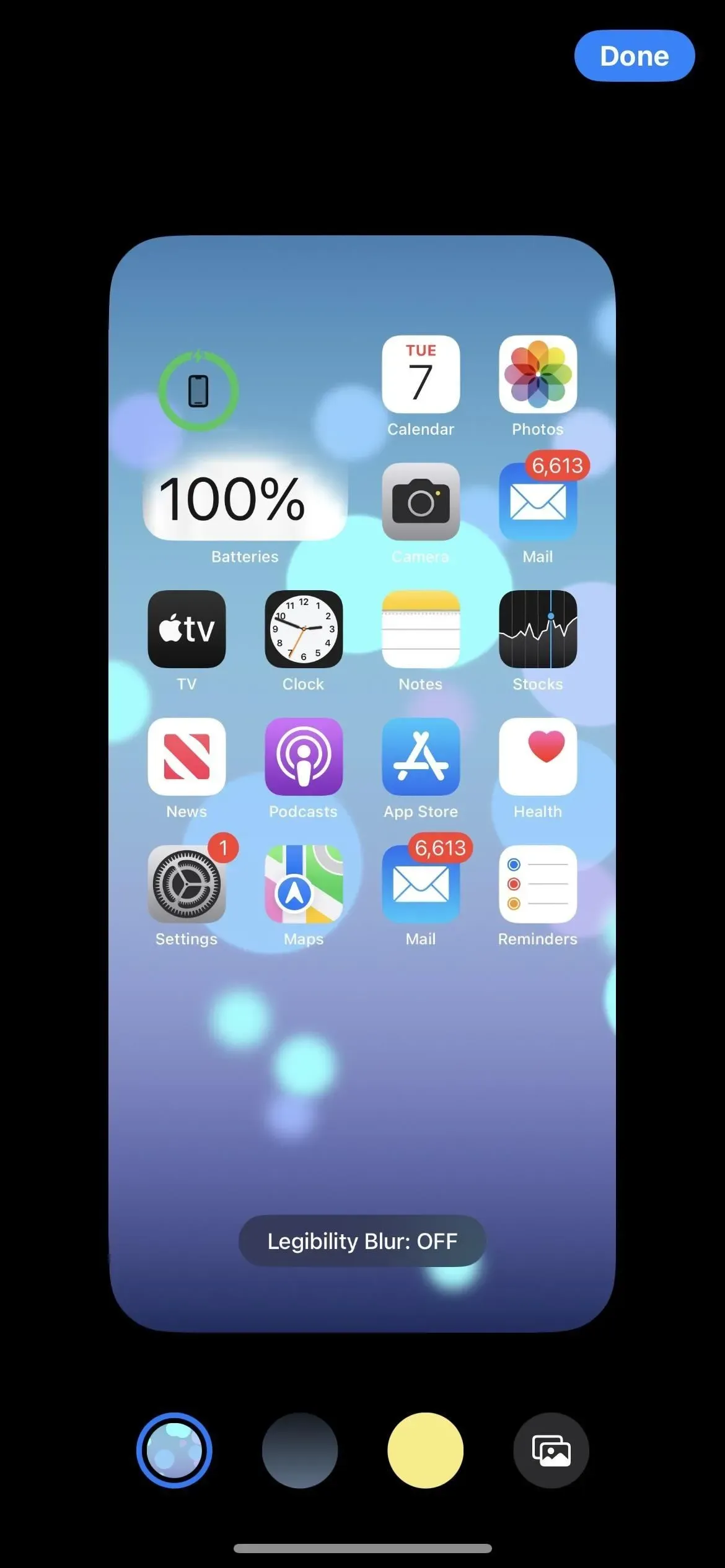
Er is onduidelijkheid over de leesbaarheid van Apple-achtergronden
Wanneer u een van de achtergronden van Apple gebruikt als achtergrond voor uw startscherm, ziet u een optie in de achtergrondeditor met de naam “Leesbaarheid vervagen”. , mappen, widgets en andere inhoud op startschermpagina’s.
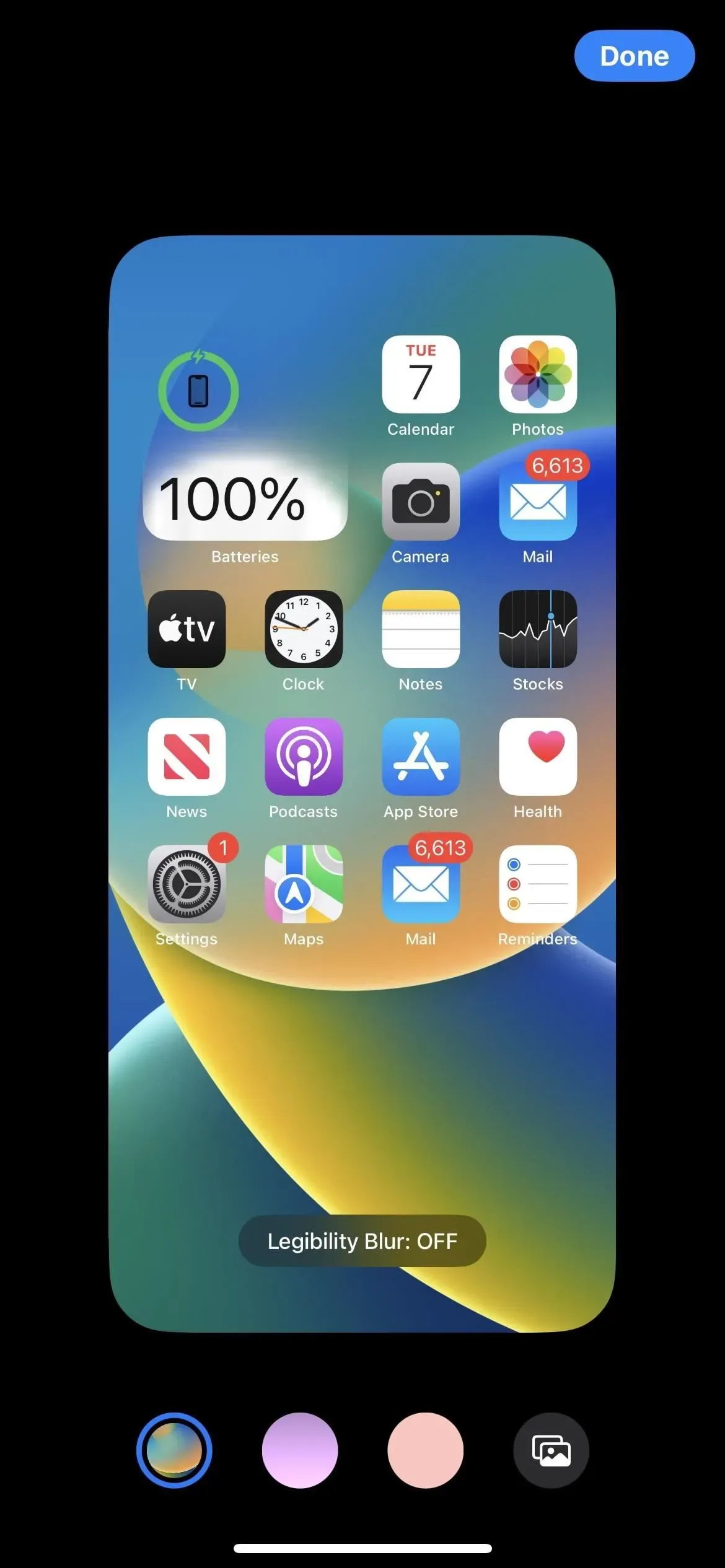
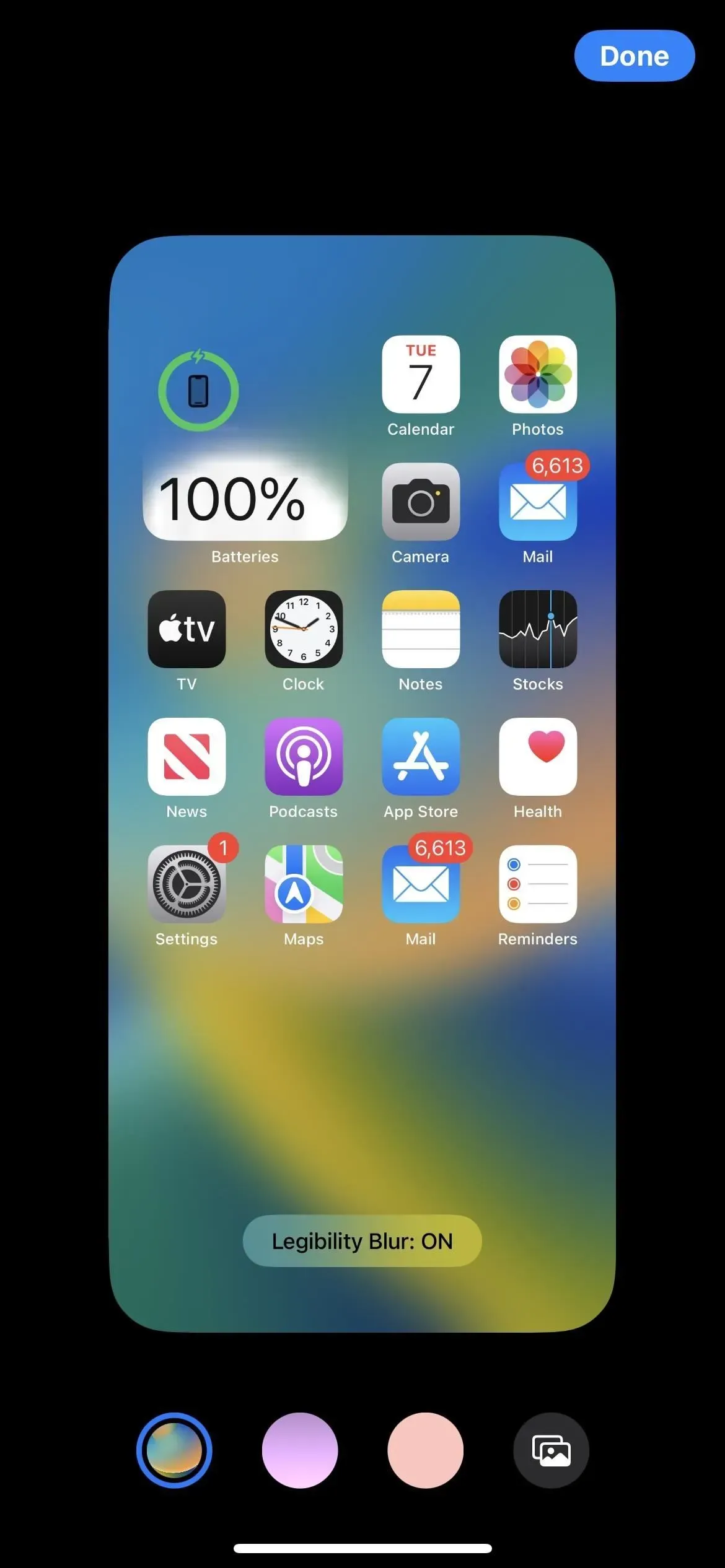
U kunt elke vulling kiezen met gewoon behang
Hoewel Apple van tijd tot tijd een paar effen kleurenachtergronden heeft gehad, moest je altijd je eigen afbeelding vinden om te gebruiken als je een effen achtergrondkleur op je startscherm wilde hebben. Niet meer. De derde optie van links in de Home Screen Wallpaper Editor is Solid Color Fill. Klik op “Aanpassen” op de voorbeeldafbeelding om de kleurkiezer te openen waar u de kleur en sterkte kunt kiezen.
Advies. Als u wilt dat het startscherm en het vergrendelscherm dezelfde effen kleur hebben, kunt u “Kleur” selecteren in het menu voor het selecteren van de achtergrond van het vergrendelscherm, uw kleur kiezen en vervolgens naar de optie “Effen” vegen.
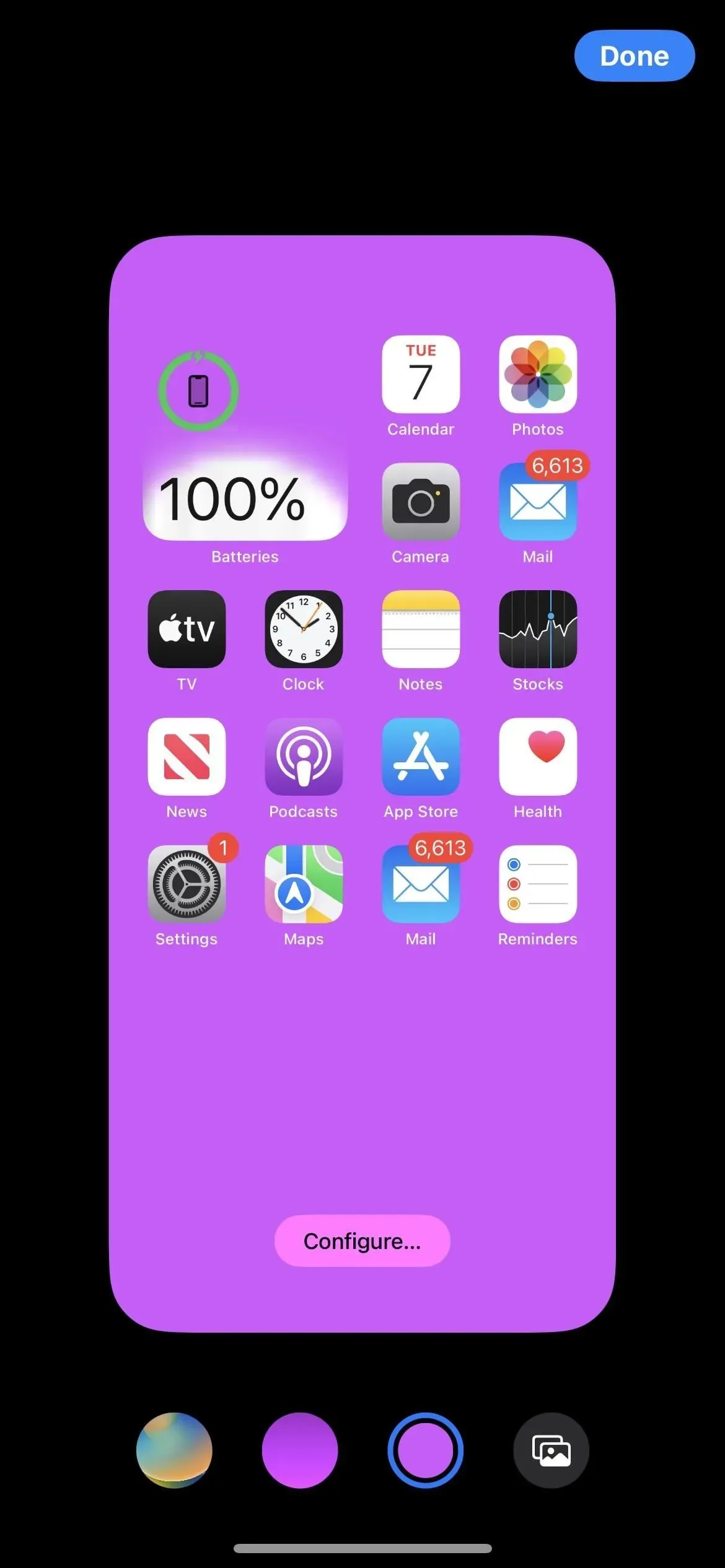
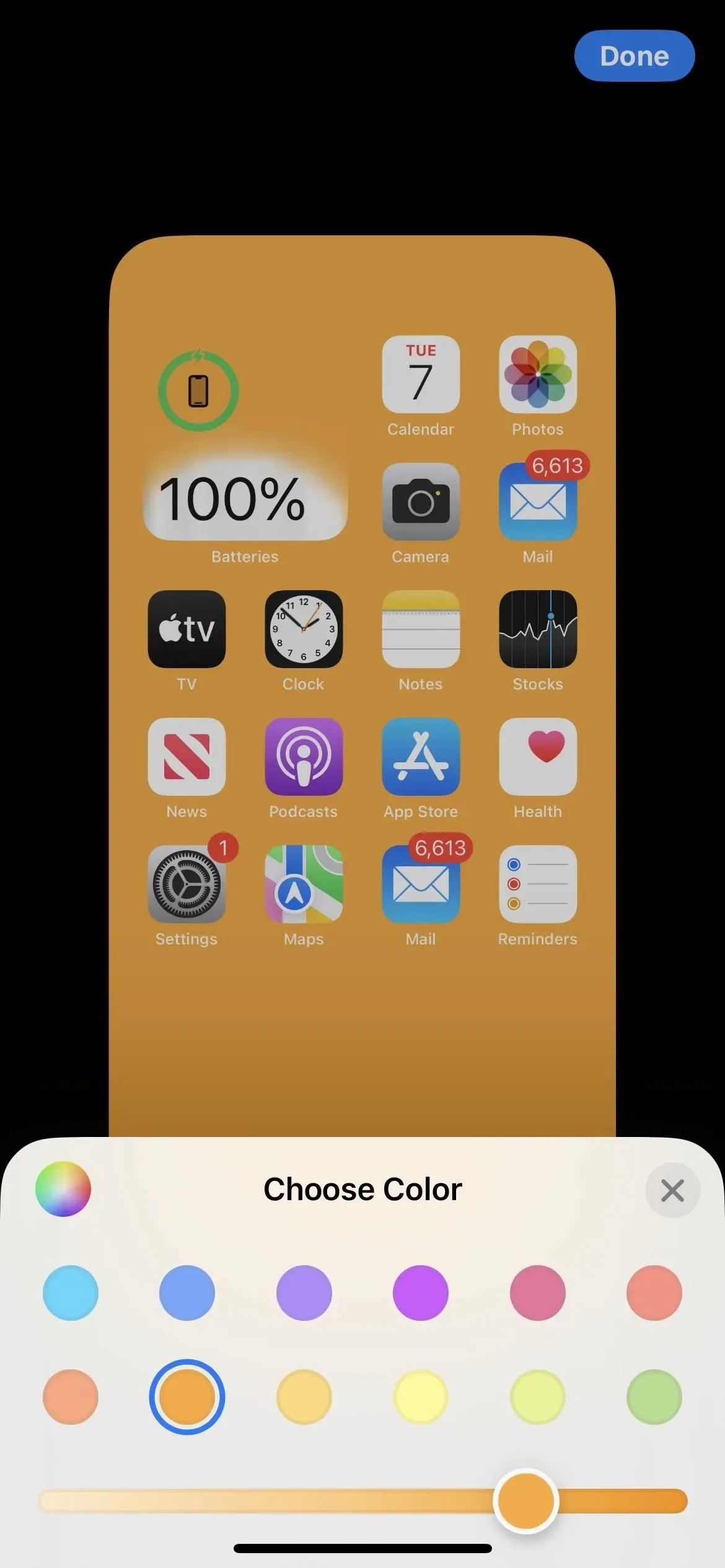
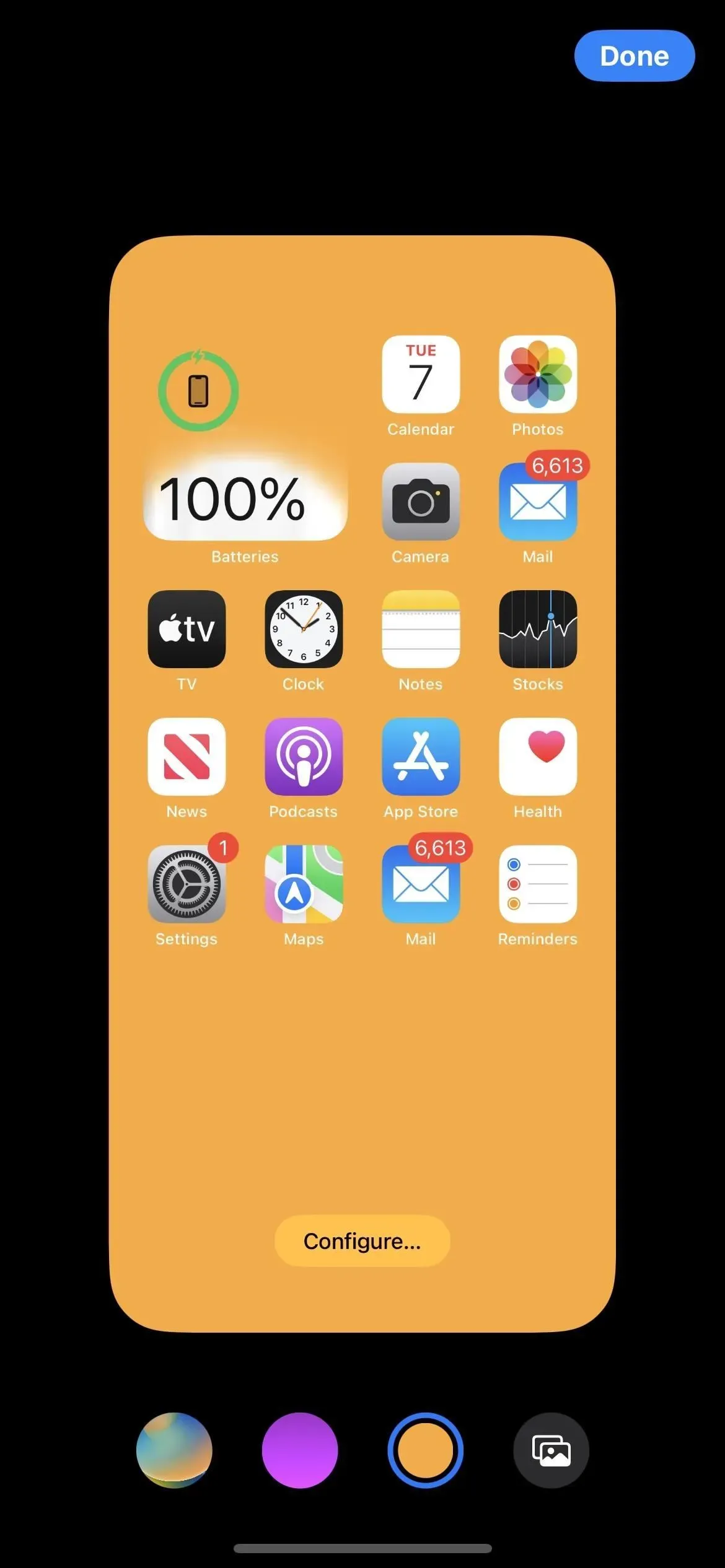
Of een verloopbehangvulling
Als je meer van een vervagende kleur houdt dan van een effen kleur, kun je met de tweede optie van links in de wallpaper-editor van het startscherm een verloop kiezen. Klik op “Aanpassen” in de voorbeeldafbeelding om de verloopkiezer te openen, waar u de kleur van het verloop en de intensiteit ervan kunt kiezen.
Advies. Als u hetzelfde effen verloop op uw startscherm en vergrendelscherm wilt gebruiken, kunt u “Kleur” selecteren in het menu voor het selecteren van achtergronden op het vergrendelscherm, uw kleur kiezen en vervolgens naar een van de niet-effen verloopopties vegen. Er zijn hier meer verloopstijlen dan in de wallpaper-editor voor alleen het startscherm, maar de stijl die het dichtst in de buurt komt, is Levendig.
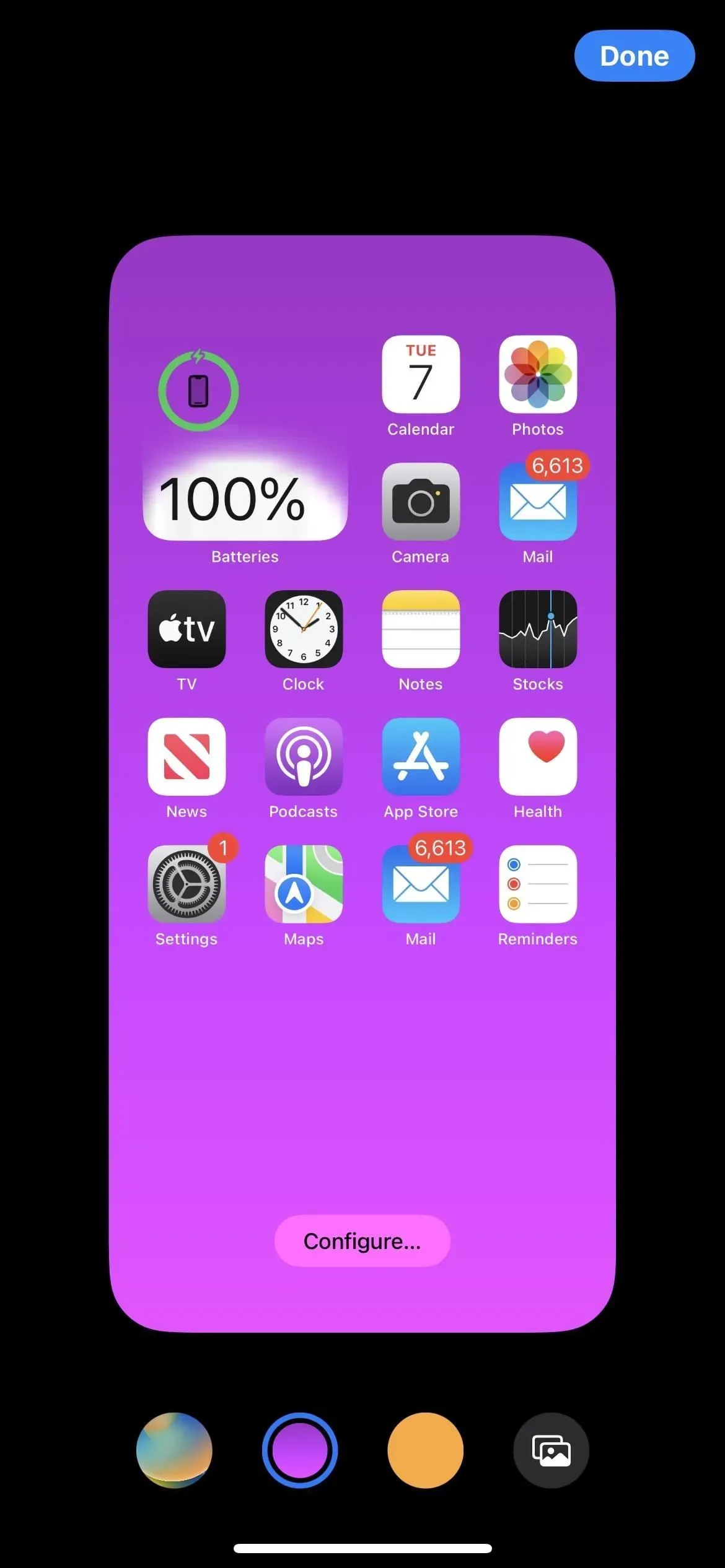
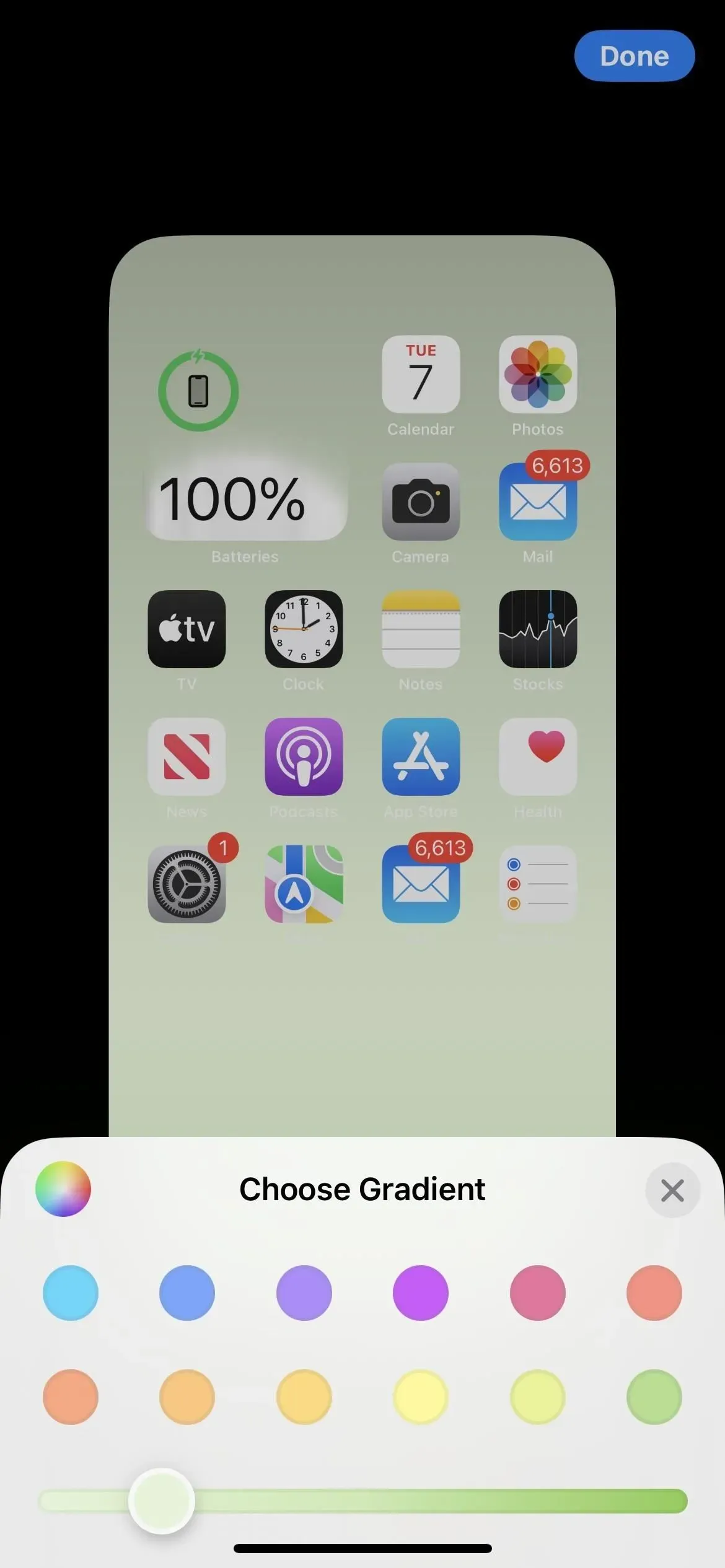
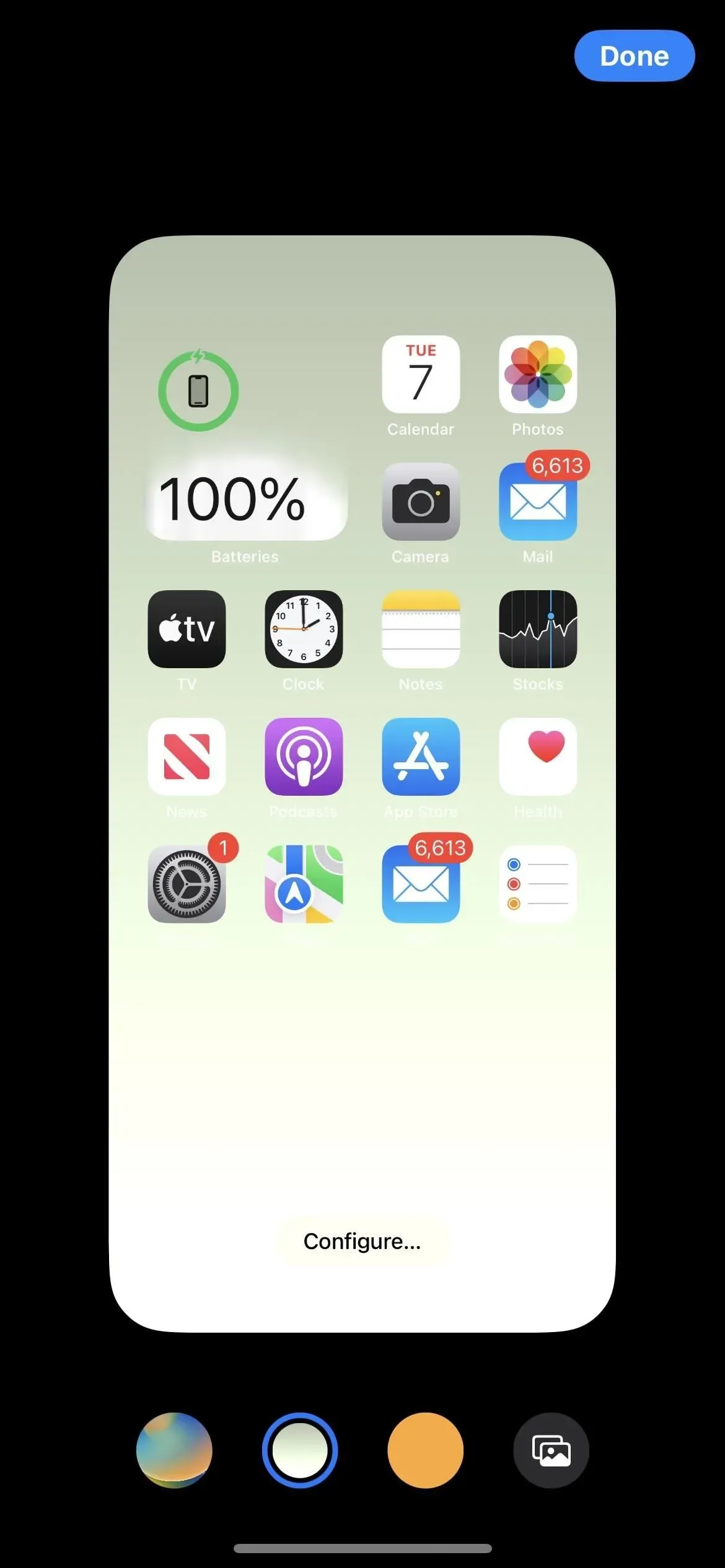
Muurschildering kan natuurlijk of zwart-wit zijn
Als u een foto selecteert als achtergrond voor uw startscherm, kunt u deze nu laten zoals hij is (“Natuurlijk”) in de achtergrondeditor, of in plaats daarvan “zwart-wit” maken. Naar links vegen verandert het in een zwart-witversie, terwijl naar rechts vegen het terugbrengt naar de originele afbeelding.

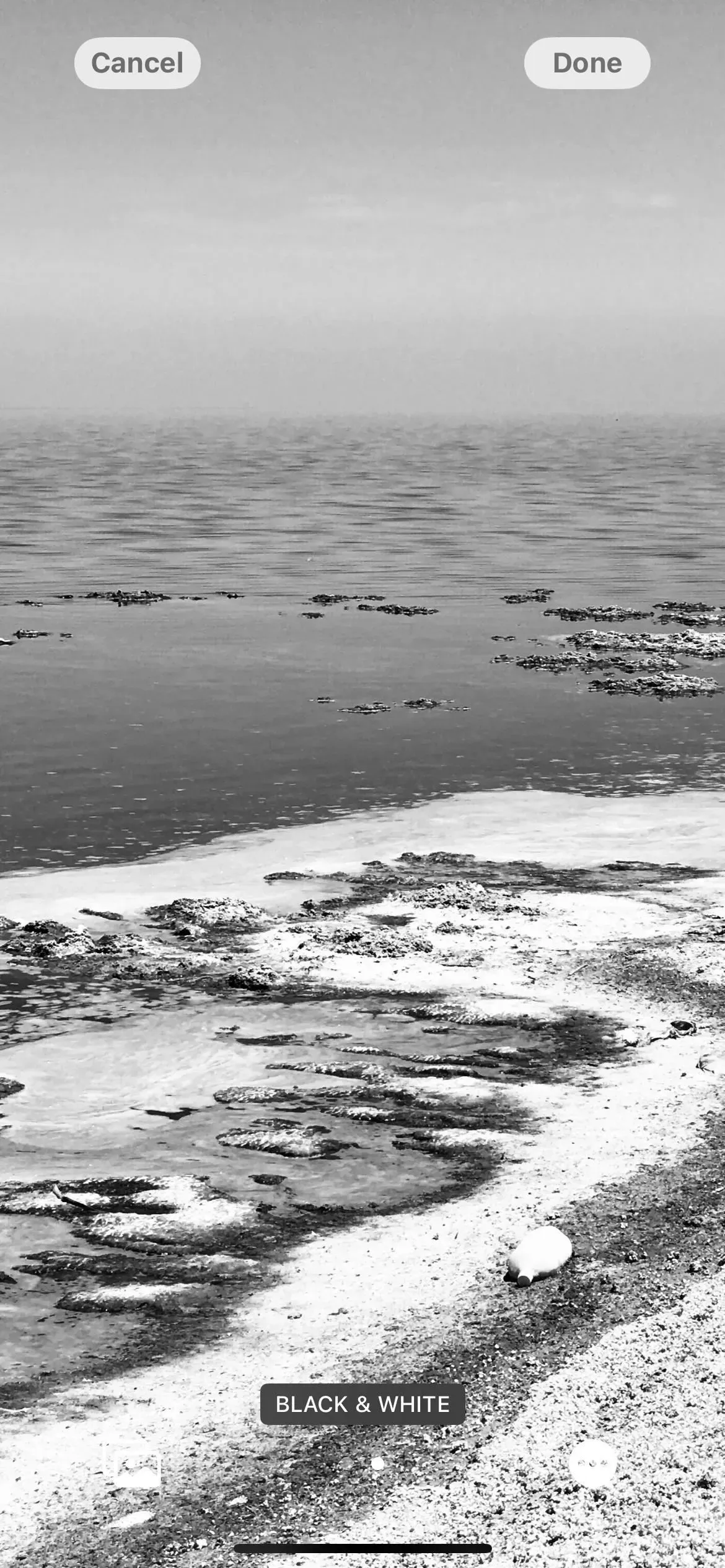
Met Focus kunt u uw bestemmingshomepages kiezen
Er zijn veel wijzigingen in de Apple Focus-tool voor iPhone, en een daarvan biedt u een startpagina wanneer u de focus instelt.
Tik op “Selecteren” voor het startscherm in het nieuwe gedeelte “Schermen aanpassen”, en je ziet paginasuggesties die apps en widgets verwijderen die niet gerelateerd zijn aan die focus. De werkfocus kan bijvoorbeeld alleen apps bevatten die verband houden met e-mail, taken, contacten, automatisering, promoties, hulpprogramma’s, enz. Als geen van de suggesties voor u werkt, scrolt u omlaag om de huidige startschermpagina’s te vinden om ze te schakelen voor focus. .
Alleen de Home-schermpagina’s die u tijdens de focusaanpassing hebt geselecteerd, worden weergegeven op uw iPhone wanneer de focus actief is. Als u niets hebt geselecteerd tijdens de focusaanpassing, blijft uw hoofdscherm hetzelfde als voorheen.
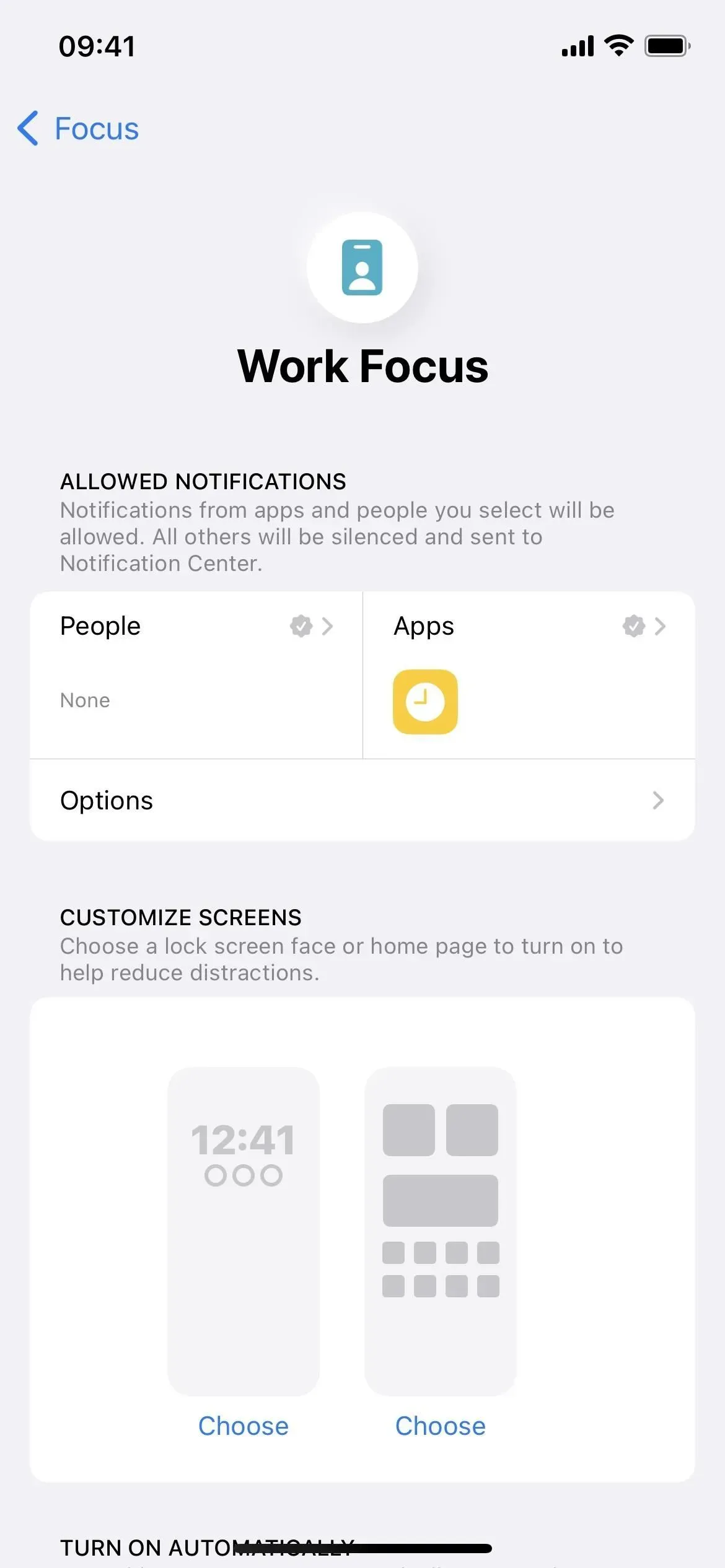
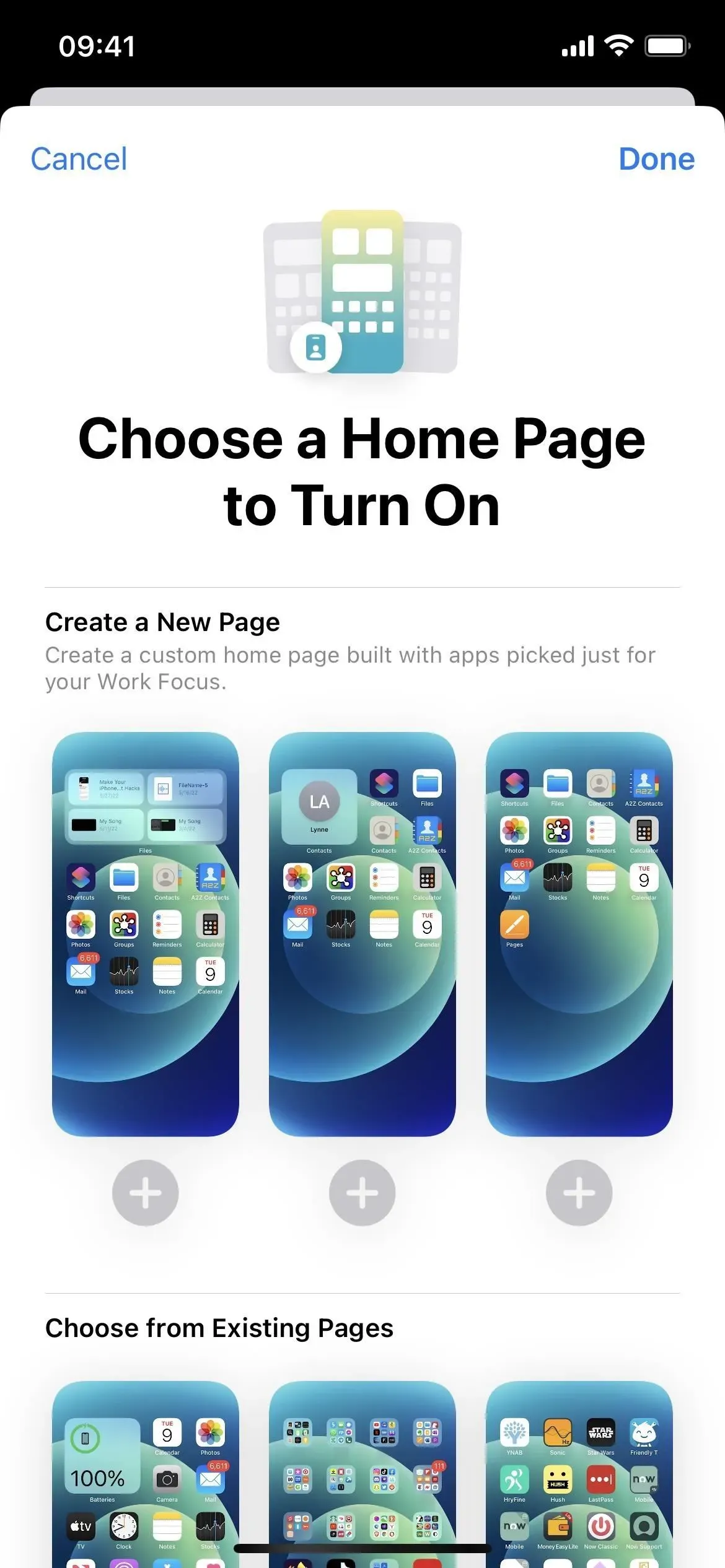
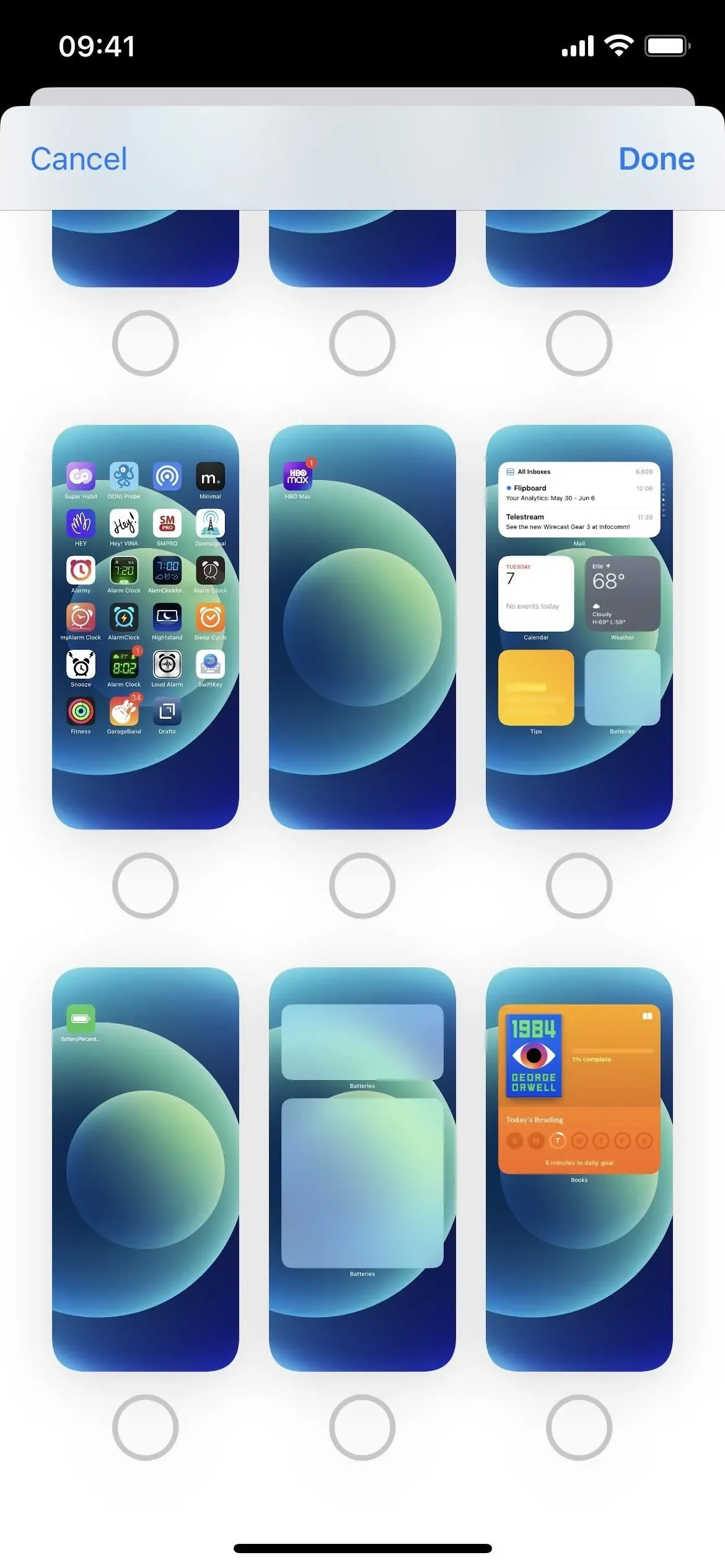
Wat mist er?
We wilden dit al heel lang, maar Apple heeft nog steeds geen manier geboden om app-, map- en widgetnamen van het startscherm te verwijderen. Er zijn oplossingen die je kunt gebruiken om dit te doen, maar we wilden dat Apple een optie in iOS 16 zou opnemen om pictogram- en widgetnamen te wijzigen.
Andere functies die cool zouden zijn op het startscherm, zijn onder meer een manier om app-pictogrammen uit elkaar te houden en het dock te verbergen, maar die kwamen ook niet voor in iOS 16.



Geef een reactie